파워포인트를 만들다 보면 동영상을 삽입할 일이 생깁니다.
PC에 있는 동영상을 넣는 방법이 아닌 웹사이트에 올라와 있는 동영상을 가져다 넣을 수 있습니다.
유튜브에 업로드 된 동영상을 PPT에 삽입하는 2가지 방법에 대해 알아보겠습니다.

우선 동영상을 삽입할 슬라이드로 이동하여 [삽입]탭에 비디오를 클릭합니다.

[비디오 - 온라인 비디오]를 클릭합니다.
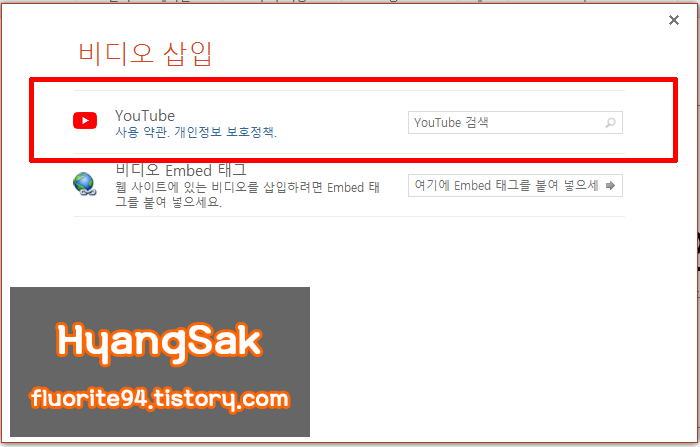
여기서 YouTube에서 검색하여 슬라이드에 삽입하는 방법에 대해 먼저 알아보겠습니다.

YouTube 검색 영역에 원하는 키워드를 검색하면 위 사진과 같이 검색 결과들이 나타납니다.
넣을 동영상을 클릭하고 삽입을 클릭합니다.

삽입을 클릭하면 쉽게 동영상이 삽입된 것을 확인할 수 있습니다.

슬라이드 쇼로 확인해보면 위 사진과 같이 동영상을 재생할 수 있습니다.
2번째 방법은 유튜브에서 공유하기 버튼을 클릭하여 원하는 영상 소스 코드를 삽입하는 방법입니다.

유튜브에서 원하는 영상을 선택하고 하단에 공유 버튼을 클릭합니다.

공유 버튼을 클릭하면 여러 플랫폼으로 링크를 공유할 수 있는데 여기서 [퍼가기]를 클릭합니다.

퍼가기를 클릭하면 소스코드가 나타납니다.
우측에 Embed Video 영역에 여러 옵션을 선택하여 소스를 복사, 붙여넣을 수도 있고

영상을 우클릭하여 소스 코드 복사를 클릭하여 쉽게 복사할 수 도 있습니다.

다시 PPT로 돌아와 [삽입 - 비디오 - 온라인 비디오]영역으로 이동하여
[비디오 Embed 태그]에 복사한 소스 코드를 붙여 넣고 TextBox에 있는 화살표를 클릭하여 삽입합니다.

이렇게 유튜브에 업로드된 영상을 PPT에 넣을 수 있습니다.
'program > ms office' 카테고리의 다른 글
| [PowerPoint / 파워포인트] 슬라이드(페이지) 방향 가로, 세로 바꾸는 방법 (0) | 2019.09.18 |
|---|---|
| [PowerPoint / 파워포인트] 이미지 모자이크 효과 넣는 방법 (0) | 2019.08.07 |
| [Excel / 엑셀] 외워두면 편리한 단축키 모음 (0) | 2019.07.10 |
| [Excel / 엑셀] 프린트 영역 설정하는 방법 (0) | 2019.07.03 |
| [PowerPoint / 파워포인트] 슬라이드에 번호, 날짜 넣는 방법 (슬라이드 번호 위치 변경) (0) | 2019.06.30 |




댓글